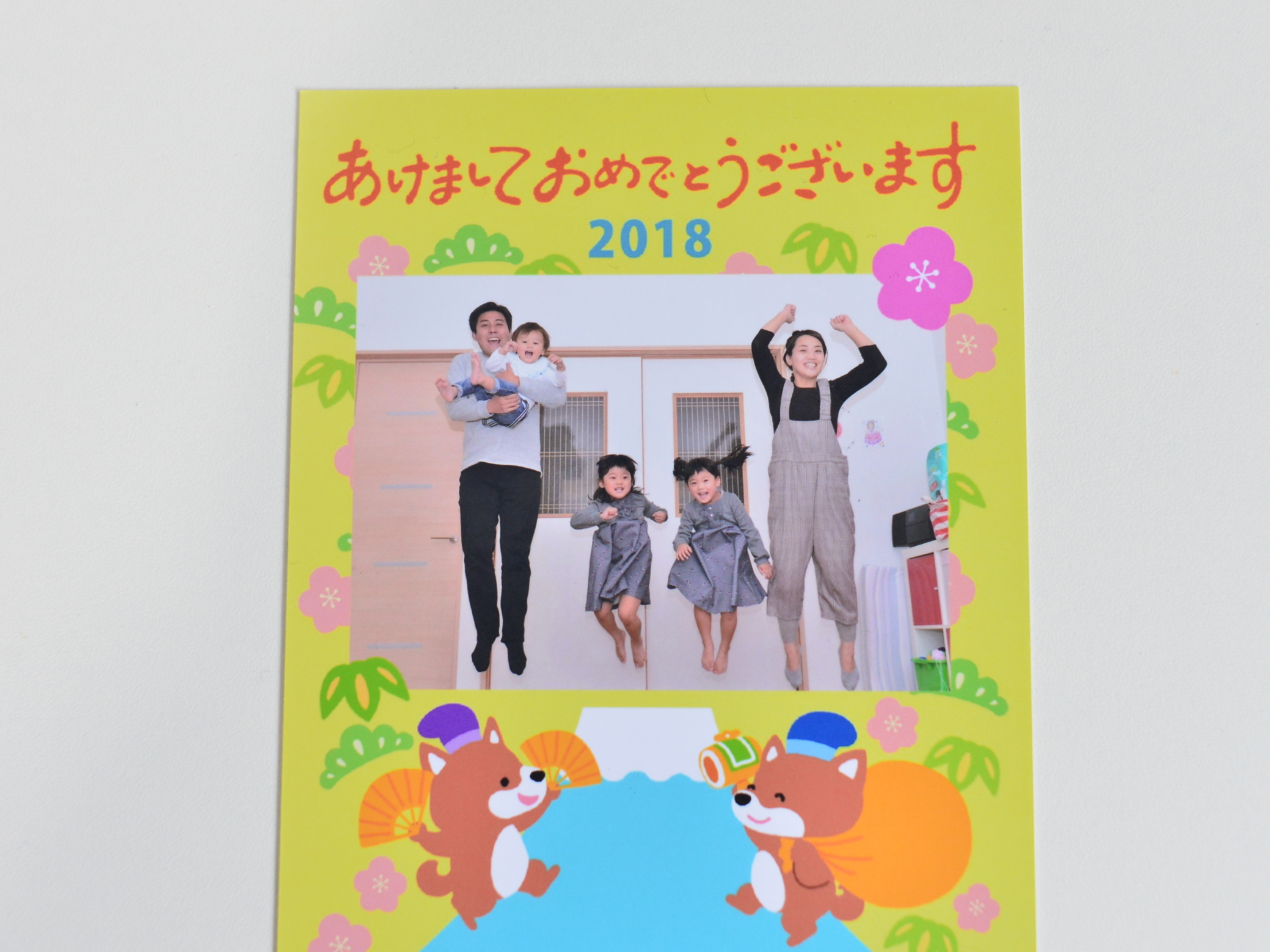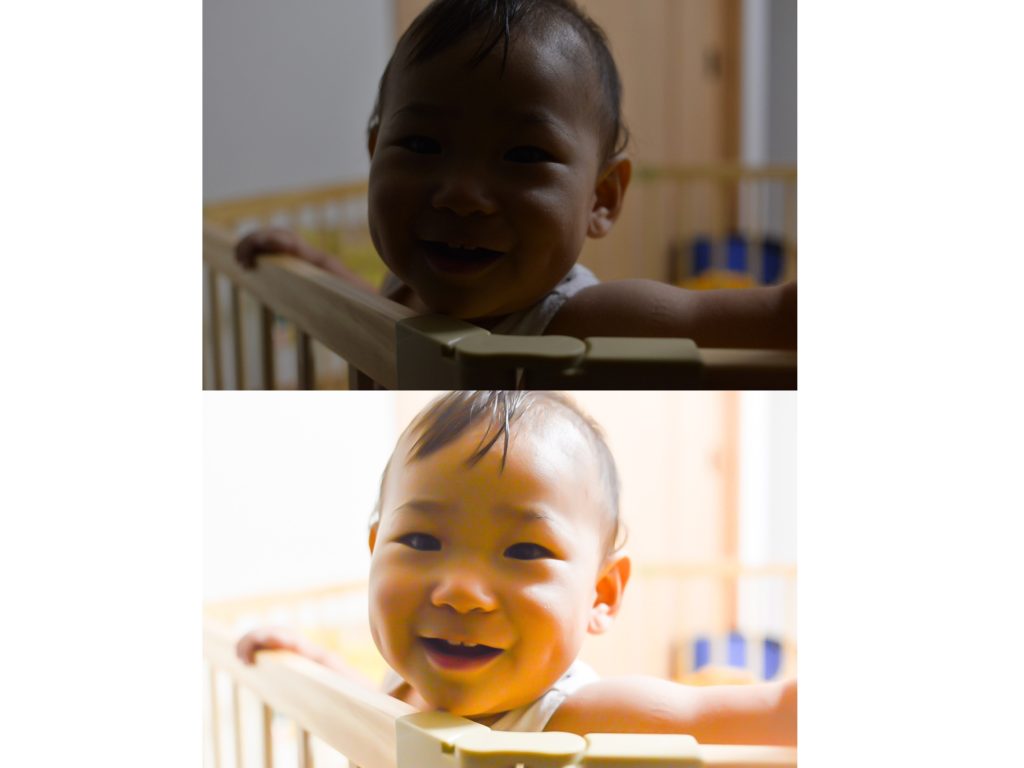
「スマホで撮ると暗くなることが多い⇒うまく撮れない⇒スマホできれいな写真を撮るコツを知りたい。 」
そんなお悩みの声をいただきました。みなさんもご経験ありますか?
今日はスマホで撮る写真を明るくしたり、きれいに写す方法を解決していきましょう!
2つの解決策があります。
①写真の編集アプリを活用せよ
②光を味方にせよ
編集アプリを活用せよ
あなたは撮ったあとに加工できるアプリはダウンロードしていますか?
これは非常に使えますよ!
暗く撮ってしまったときに、ワンクリックで明るくできるアプリはたくさん出ています。
そのなかでも私がおすすめするのは、「Adobe Lightroom」です。
こちらの写真をご覧ください。

いい表情をしてくれたのに、暗くなってしまってガッカリ。
トホホと思っているときに、 「Adobe Lightroom」の出番です!
アプリを開いて、「ライト」のマークをクリックします。
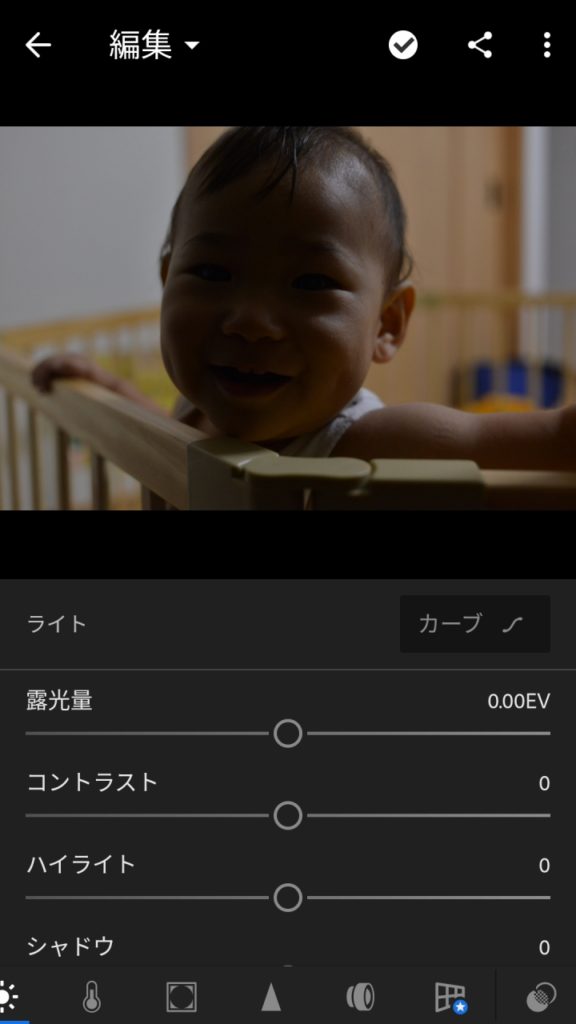
「露光量」と「ハイライト」を右の方に上げていきましょう。
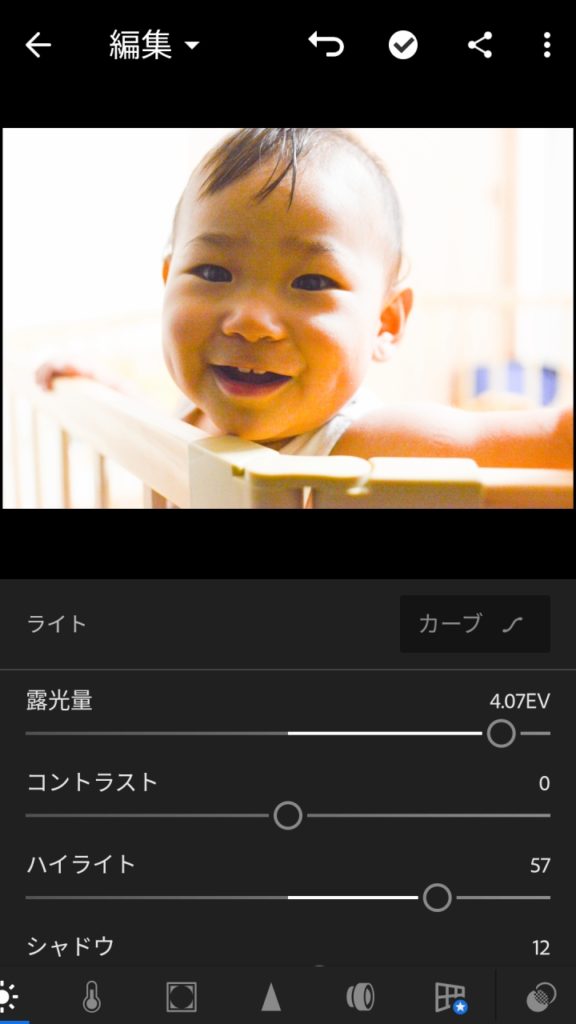
そして試しにこの状態で写真を保存してみます。それがこちら↓

写真は明るくなりましたが、無理に写真を明るくしているために画質があらくなってしまっています。
この状態でも構わないという人はここまででOK。
もうちょっと写真をきれいにしたいという人は、さらに調整していきましょう。
私が調整した順番でお伝えしていきますね。
ライト:露光量=3.16EV、ハイライト=-30、シャドウ=50、白レベル=40
ディティール:シャープ:91、ノイズ軽減=79、ディテール=79
このように調整すると・・・

こんなにきれいで明るい写真になりました!
先程の写真と比べても肌の部分などの粗さがなくなっていることに気づくはずです。
ちなみに、最初の写真と補正・加工後の写真のBefore・Afterをご覧ください。
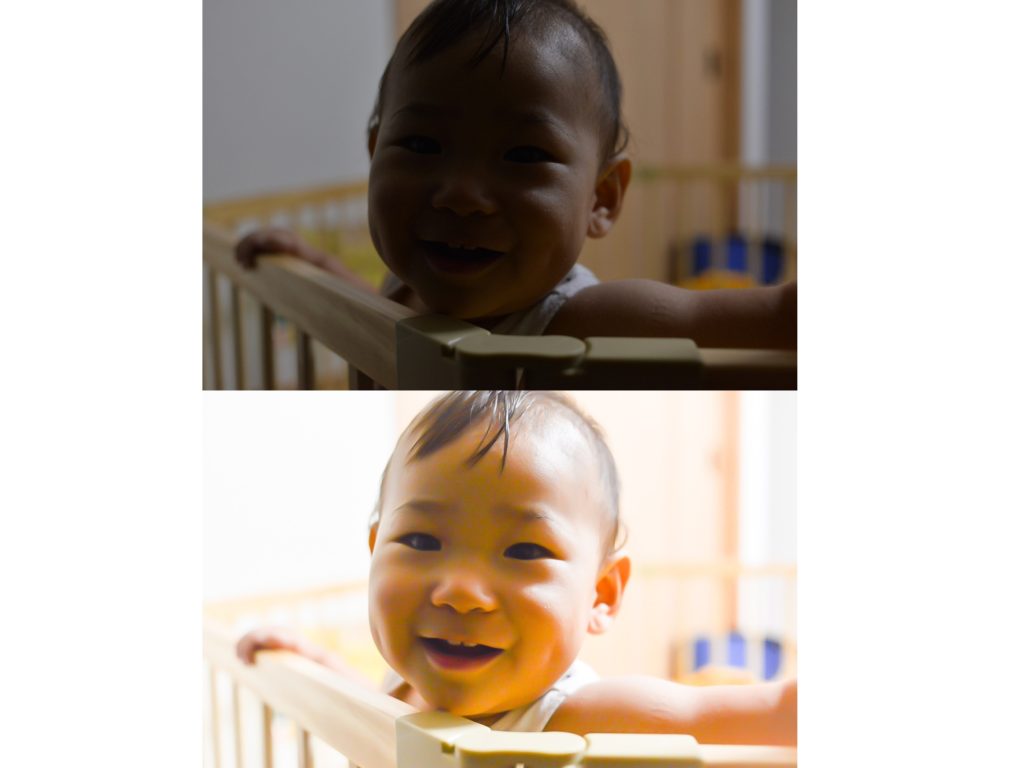
他の方からも「スマホで撮った写真のライトやカラーのおすすめの編集があれば、教えてもらいたいです。」「気に入った笑顔の写真なのに暗く写ってしまった時、どのように補正すればいいですか。」といった質問がありましたが、これで解決ですね!
光を味方にせよ
先ほどは写真を撮った後に行う写真の補正・加工の話でしたが、今度は写真を撮るときに意識したいことです。
例えば窓のところで光が差し込んでいる場所で、窓-子供-カメラという順番になっていたら、逆光になってしまいます。
そうではなくて、光が写真を撮る人の背にくるようにして、子どもに光があたっている状態で写真を撮るということだけ意識すると、写真は変わってきます。
光がどこにあたっているか、子どもにちゃんと光があたっているかを確認してみましょう。
「逆光になっているな」「写真が暗いな」と思ったら、子どもを動かすのではなく、撮る人が動いてあげる。
それが一番の解決方法ですね!
撮影会を主催したい方はコチラ
講演会を主催したい方はコチラ
笑顔写真の撮り方を紹介します。

(クリックすると別ページに飛びます。)
笑顔写真家えがお先生のブログはこちら

「子育て」×「写真」をテーマに楽しく綴っています。
SNSをチェック
公式Facbookページ
公式Instagram
公式Twitter
NHKエデュケーショナル「すくコム」で連載中

スマイル撮影会に参加してみたいという方はコチラ

LINEにて撮影会の情報を配信しています。
えがお先生の書籍の購入について